Apple aveva introdotto le Quick Note su iPad già con l’aggiornamento software iPadOS 15 (nonché sul Mac con macOS Monterey): ora le note rapide sono arrivate anche su iPhone, con l’ultima versione del sistema operativo, iOS 16.
Con questa opzione, la funzionalità propria dell’app Note, di prendere rapidamente appunti in una nota, viene estesa a tutte le app e ad altre posizioni di iOS. Diventa infatti possibile creare note rapide da pressoché qualsiasi app su iPhone.
L’esperienza chiaramente non è la stessa che su Mac o su iPad, e su iPhone risulta probabilmente meno fluida e completa, ma fornisce comunque un nuovo strumento di produttività in più.
Ci sono due modi per creare note rapide su iPhone.
Il primo è attraverso il familiare pannello di condivisione di iOS.
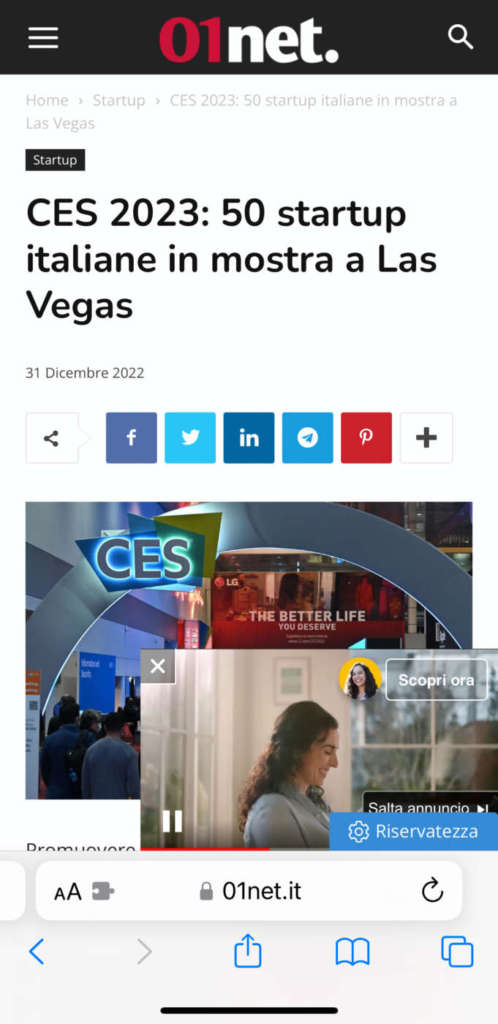
Mettiamo ad esempio che stiamo consultando una pagina web in Safari e desideriamo creare una nota rapida relativa ad essa.
Nella barra degli strumenti di Safari tocchiamo sul tasto che ci consente di condividere sul contenuto ed eseguire altre azioni.
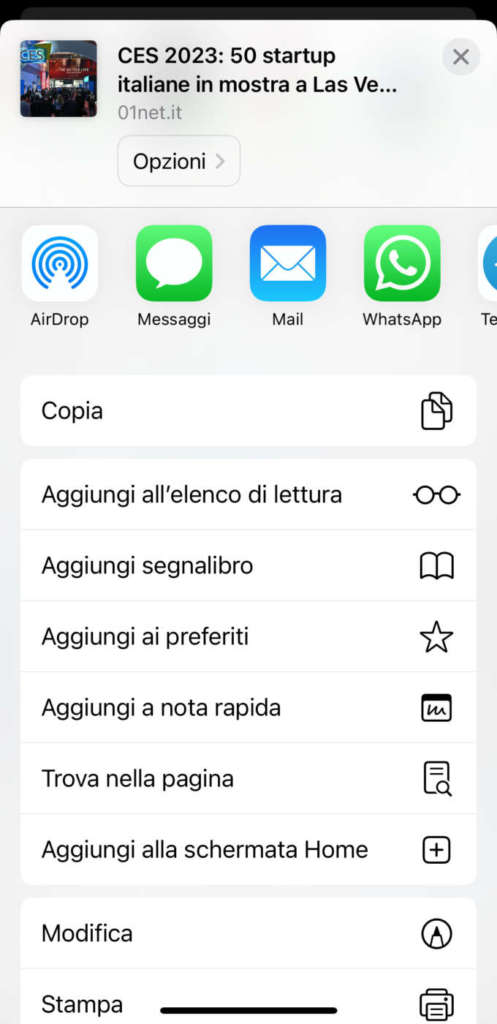
Scorrendo la lista delle azioni disponibili, possiamo trovare Aggiungi a nota rapida.
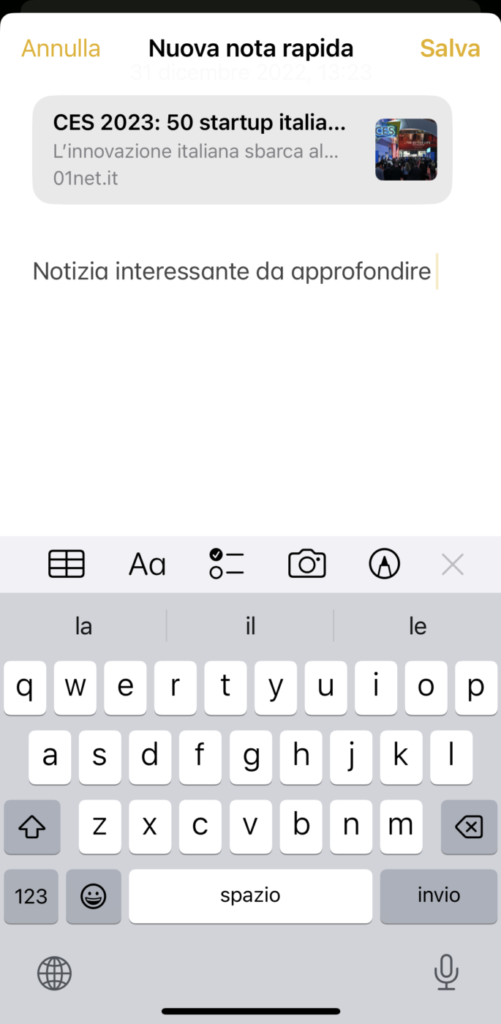
Toccando sul comando Aggiungi a nota rapida, iOS 16 crea una nuova nota rapida con il link alla pagina: possiamo dunque aggiungere i nostri appunti e salvare la nota.
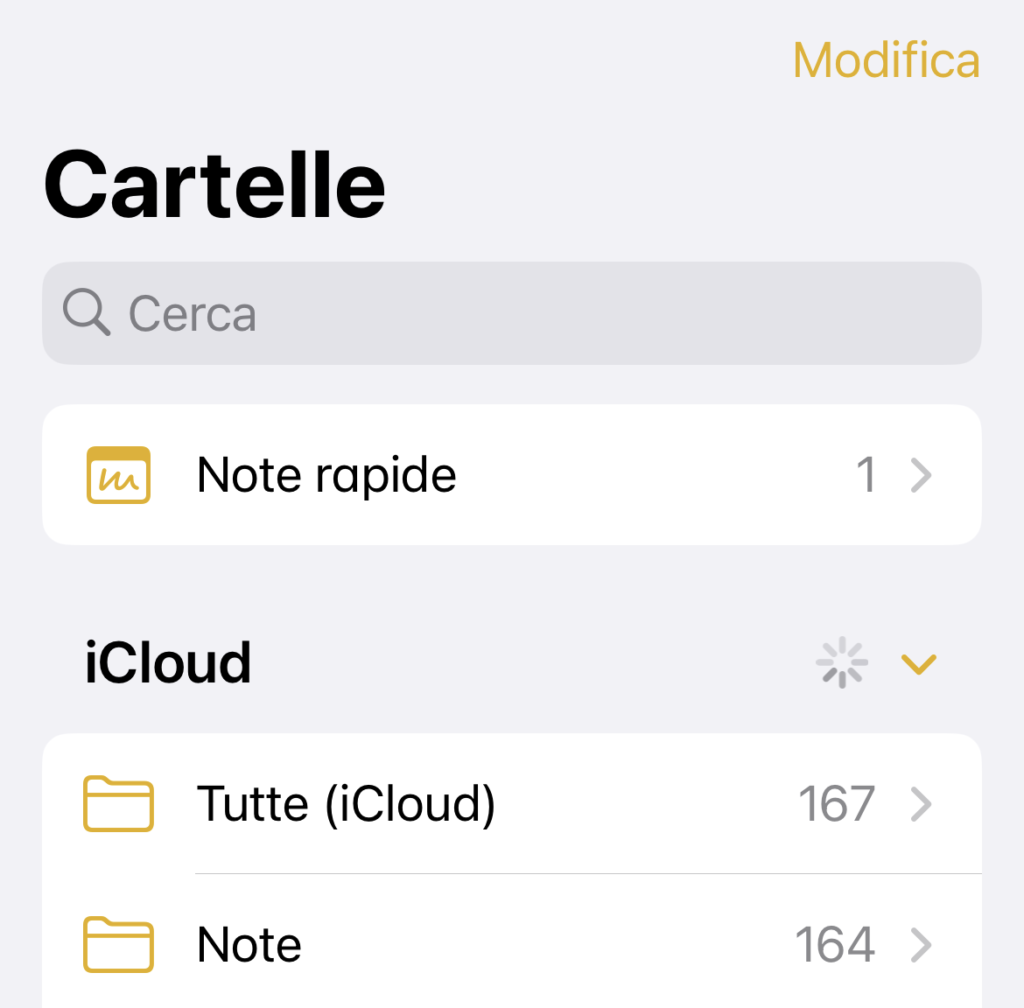
Nell’app Note di iPhone possiamo poi visualizzare tutte le note rapide che abbiamo creato: apriamo l’app Note e, nell’elenco delle cartelle, tocchiamo Note rapide.

Nella cartella Note rapide, tocchiamo sulla nota che desideriamo visualizzare, per aprirla.
Le note rapide non sono come le note normali: non solo possiamo accedervi dall’app Note, ma anche da altre posizioni di iOS (dove questa funzione è supportata).
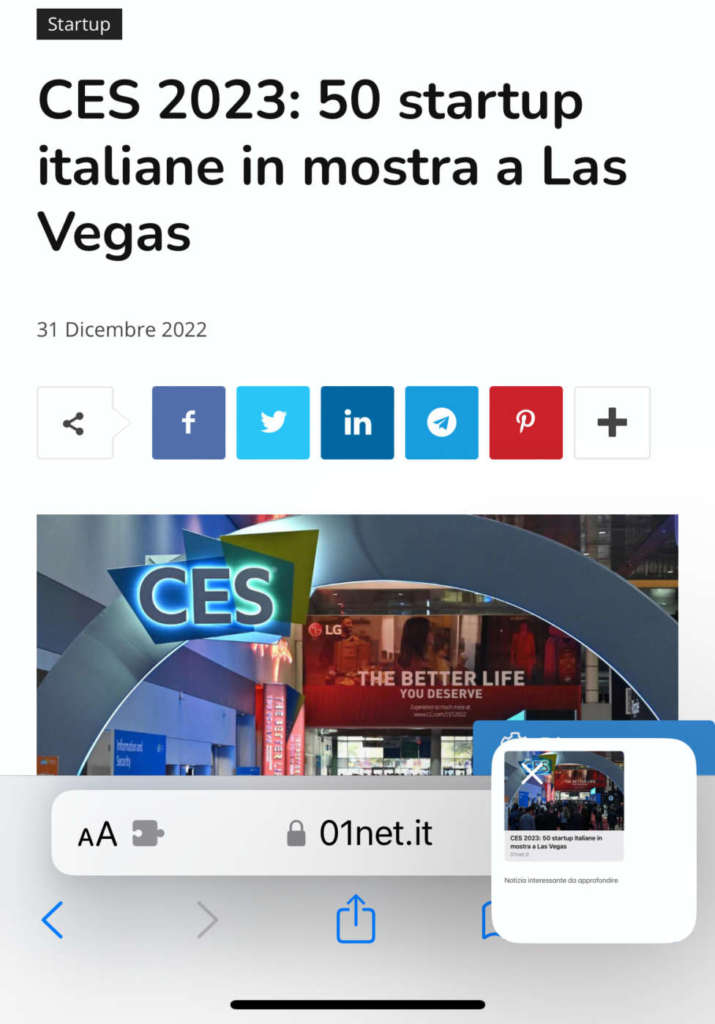
In questo esempio, quando visitiamo successivamente quella stessa pagina web in Safari, iOS visualizzerà in un angolo la miniatura della nota rapida: un tocco su di essa apre la nota rapida.
Possiamo anche spostare una nota rapida in un’altra cartella, ma in questo caso essa diventerà una nota normale, che non viene visualizzata in altre app, come avviene invece per una nota rapida.
Dicevamo che ci sono due modi per creare note rapide: l’altro è mediante il Centro di Controllo di iPhone.
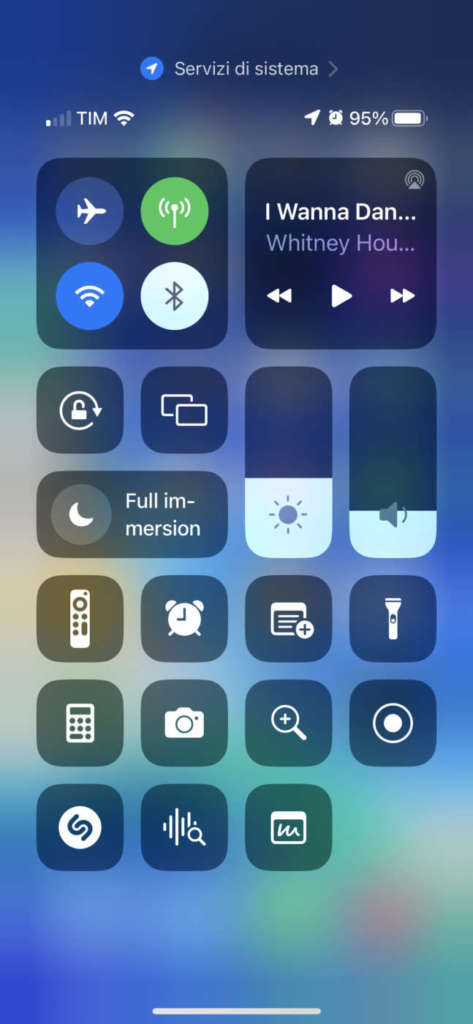
Apriamo dunque il Centro di Controllo di iPhone e tocchiamo l’icona della Nota rapida.
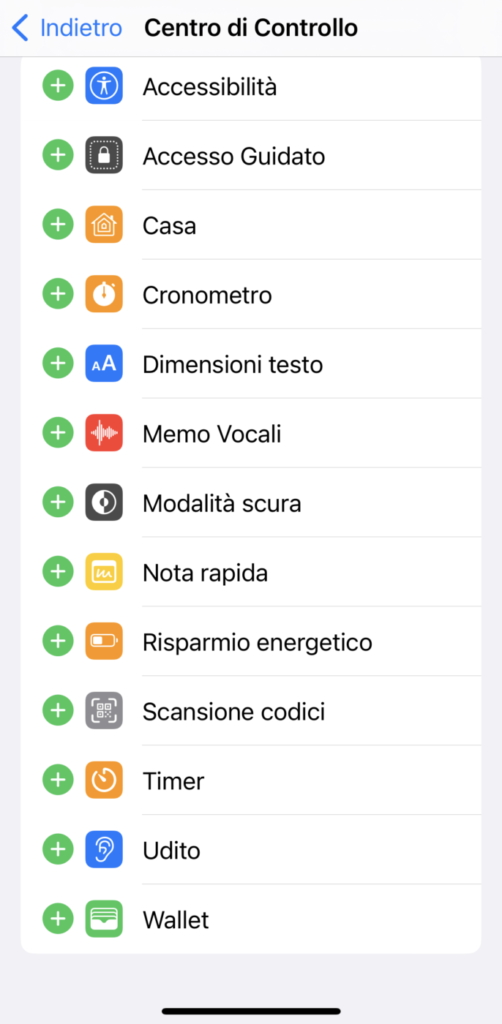
Se questa non è visibile, dobbiamo prima accedere a Impostazioni > Centro di Controllo e qui, nella lista Ulteriori controlli, selezionare Nota rapida (che di fianco avrà un tasto più verde).
Il comando Nota rapida sarà in questo modo aggiunto ai Controlli inclusi e sarà accessibile nel Centro di Controllo.
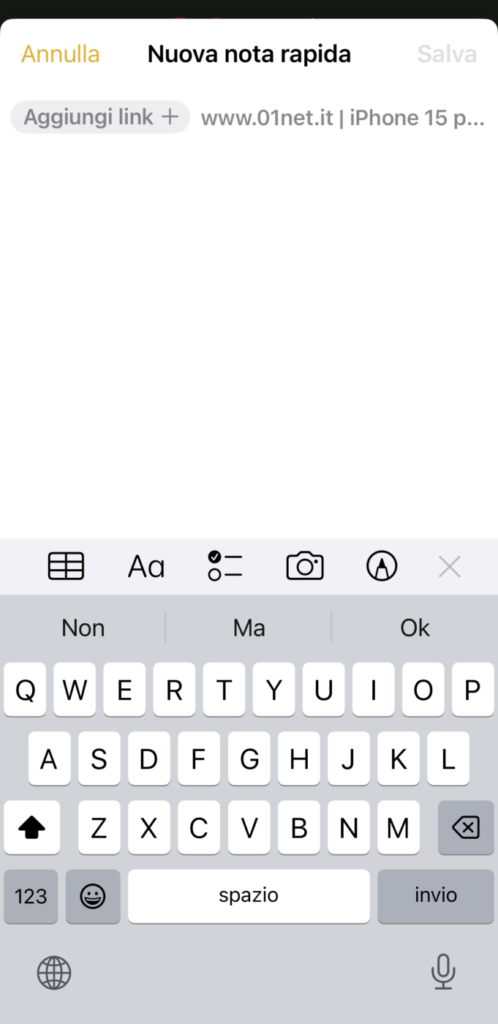
Quando creiamo una Nota rapida dal Centro di Controllo, la funzione fornisce un certo grado di “consapevolezza” del contesto: ad esempio, attivando il comando mentre visualizziamo una pagina web in Safari, iOS presenta l’opzione per inserire il link nella nota rapida.


